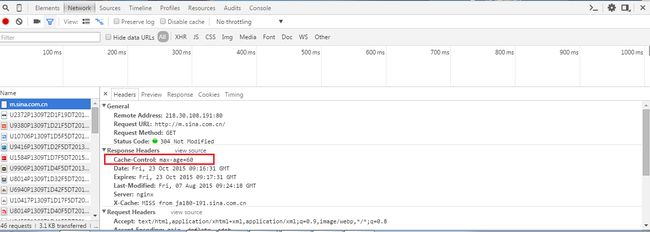基本用法
-
清单文件配置WebView
-
WebView加载网页
//加载网页链接 mWebView.loadUrl("https://www.google.com"); //加载本地assets目录下的网页 mWebView.loadUrl("file:///android_asset/demo.html"); -
WebView基本设置
WebSettings settings = mWebView.getSettings(); settings.setBuiltInZoomControls(true);// 显示缩放按钮(wap网页不支持) settings.setUseWideViewPort(true);// 支持双击缩放(wap网页不支持) settings.setJavaScriptEnabled(true);// 支持js功能 -
设置WebViewClient
mWebView.setWebViewClient(new WebViewClient() { // 开始加载网页 @Override public void onPageStarted(WebView view, String url, Bitmap favicon) { super.onPageStarted(view, url, favicon); System.out.println("开始加载网页了"); } // 网页加载结束 @Override public void onPageFinished(WebView view, String url) { super.onPageFinished(view, url); System.out.println("网页加载结束"); } // 所有链接跳转会走此方法 @Override public boolean shouldOverrideUrlLoading(WebView view, String url) { System.out.println("跳转链接:" + url); view.loadUrl(url);// 在跳转链接时强制在当前webview中加载 //此方法还有其他应用场景, 比如写一个超链接联系我们, 当点击该超链接时,可以在此方法中获取链接地址tel:110, 解析该地址,获取电话号码, 然后跳转到本地打电话页面, 而不是加载网页, 从而实现了webView和本地代码的交互 return true; } }); -
设置WebChromeClient
mWebView.setWebChromeClient(new WebChromeClient() { @Override public void onProgressChanged(WebView view, int newProgress) { super.onProgressChanged(view, newProgress); // 进度发生变化 System.out.println("进度:" + newProgress); } @Override public void onReceivedTitle(WebView view, String title) { super.onReceivedTitle(view, title); // 网页标题 System.out.println("网页标题:" + title); } }); -
WebView加载上一页和下一页
mWebView.goBack();//跳到上个页面 mWebView.goForward();//跳到下个页面 mWebView.canGoBack();//是否可以跳到上一页(如果返回false,说明已经是第一页) mWebView.canGoForward();//是否可以跳到下一页(如果返回false,说明已经是最后一页)
WebView高级用法
缓存
-
缓存设置
WebSettings settings = mWebView.getSettings(); //只要本地有,无论是否过期,或者no-cache,都使用缓存中的数据 settings.setCacheMode(WebSettings.LOAD_CACHE_ELSE_NETWORK); //只加载缓存 settings.setCacheMode(WebSettings.LOAD_CACHE_ONLY); //根据cache-control决定是否从网络上取数据 settings.setCacheMode(WebSettings.LOAD_DEFAULT); //不加载缓存 settings.setCacheMode(WebSettings.LOAD_NO_CACHE); 什么是cache-control? cache-control是在请求网页时服务器的响应头,此响应头用于决定网页的缓存策略. 常见的取值有public(所有内容都将被缓存), private(内容只缓存到私有缓存中),no-cache(所有内容都不会被缓存),max-age=xxx(缓存的内容将在 xxx 秒后失效)等等如图所示:
-
清理缓存
最简便的方式: mWebView.clearCache(true); 另外一种方式: //删除缓存文件夹 File file = CacheManager.getCacheFileBaseDir(); if (file != null && file.exists() && file.isDirectory()) { for (File item : file.listFiles()) { item.delete(); } file.delete(); } //删除缓存数据库 context.deleteDatabase("webview.db"); context.deleteDatabase("webviewCache.db");
Cookie
-
Cookie设置
CookieSyncManager.createInstance(this); CookieManager cookieManager = CookieManager.getInstance(); cookieManager.setAcceptCookie(true); String cookie = "name=xxx;age=18"; cookieManager.setCookie(URL, cookie); CookieSyncManager.getInstance().sync(); -
获取Cookie
CookieManager cookieManager = CookieManager.getInstance(); String cookie = cookieManager.getCookie(URL); -
清除Cookie
CookieSyncManager.createInstance(context); CookieManager cookieManager = CookieManager.getInstance(); cookieManager.removeAllCookie(); CookieSyncManager.getInstance().sync();
Android和Js交互##
如果Js和Android实现了交互, 那么我们就可以在网页中随意调用本地的Java代码, 也就是实现了WebView和本地代码的交互. 一旦WebView可以操作Android本地代码, 那么WebView的功能就会更加强大,以后我们直接在一个WebView中就几乎可以实现Android的所有功能,Android原生控件就没有了用武之地.
-
Js调用Android
WebSettings settings = mWebView.getSettings(); settings.setJavaScriptEnabled(true);//开启js mWebView.loadUrl("file:///android_asset/demo.html");//加载本地网页 mWebView.setWebChromeClient(new WebChromeClient());//此行代码可以保证js的alert弹窗正常弹出 //核心方法, 用于处理js被执行后的回调 mWebView.addJavascriptInterface(new JsCallback() { @JavascriptInterface//注意:此处一定要加该注解,否则在4.1+系统上运行失败 @Override public void onJsCallback() { System.out.println("js调用Android啦"); } }, "demo");//参1是回调接口的实现;参2是js回调对象的名称 //定义回调接口 public interface JsCallback { public void onJsCallback(); } -
Android调用Js
//直接使用webview加载js就可以了 mWebView.loadUrl("javascript:wave()"); -
附上demo.html源码

Click me!